- Outeur Jason Gerald [email protected].
- Public 2024-01-15 08:08.
- Laas verander 2025-01-23 12:05.
Werk jou sleutelbord nie soos bedoel nie? Hierdie wikiHow leer u hoe u verskillende soorte sleutelbordprobleme moet hanteer deur die sleutelbord van 'n rekenaar of Mac -rekenaar terug te stel. Daar is verskillende maniere waarop u die sleutelbord kan herstel, en die proses is anders op Windows- en Mac -rekenaars. Moenie bekommerd wees nie! Alles is maklik om te volg en u kan binnekort weer normaal begin tik!
Stap
Metode 1 van 6: Stel Bluetooth -sleutelbord terug (Windows)

Stap 1. Skakel die sleutelbord af
Die posisie van die aan / uit -knoppie sal op elke sleutelbord verskil, maar u kan dit gewoonlik aan die onderkant of kant van die sleutelbord vind.
Volg hierdie metode as u probleme ondervind om u Bluetooth -sleutelbord met u rekenaar te koppel
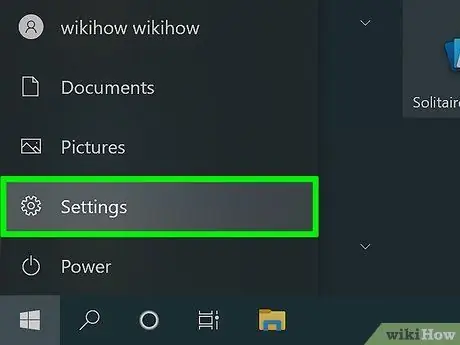
Stap 2. Maak die Windows -instellingsmenu oop ("Windows Settings")
U kan hierdie rat-ikoon vind in die menu "Start" in die onderste linkerhoek.
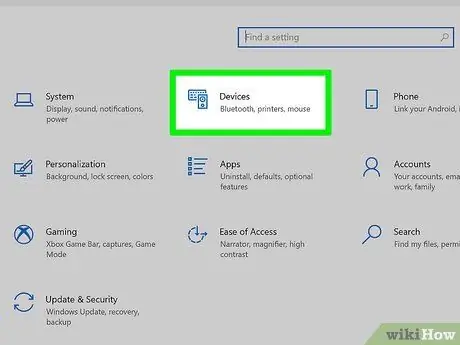
Stap 3. Klik op Toestelle
Hierdie opsie word aangedui deur 'n sleutelbord en 'n slimfoon -ikoon.
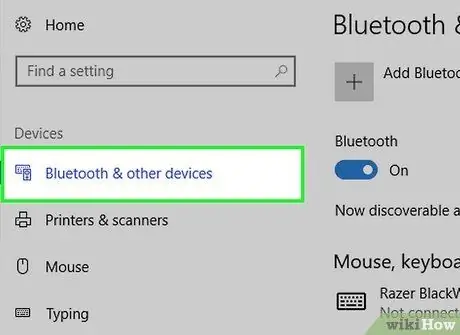
Stap 4. Klik op die oortjie Bluetooth en ander toestelle
Hierdie oortjie is aan die linkerkant van die venster.
As die Bluetooth -radio op u rekenaar gedeaktiveer is, klik dan op die "Bluetooth" -skakelaar bo -aan die skerm om dit in te skakel
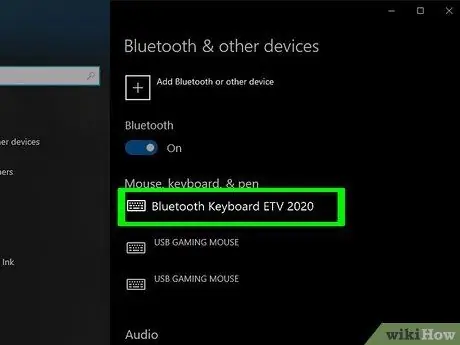
Stap 5. Klik op die sleutelbord in die lys met toestelle
Die sleutelbord word onder die afdeling "Muis, sleutelbord en pen" vertoon. Die knoppie "Verwyder toestel" word daarna uitgebrei.
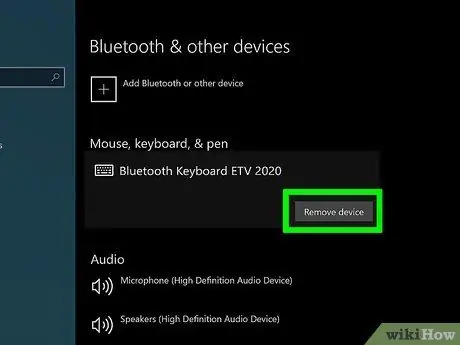
Stap 6. Klik op die knoppie Verwyder toestel
Daarna verskyn 'n bevestigingsvenster.
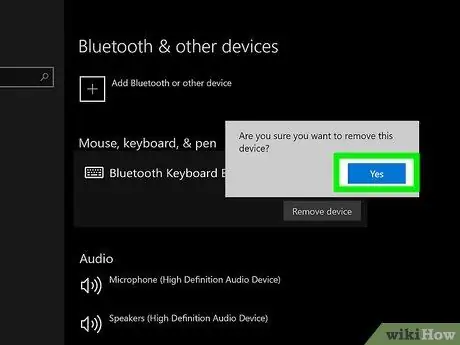
Stap 7. Klik op Ja om te bevestig
Die sleutelbordparing sal van die rekenaar verwyder word.
As die Bluetooth -radio nog af is, moet u dit op hierdie stadium weer aanskakel
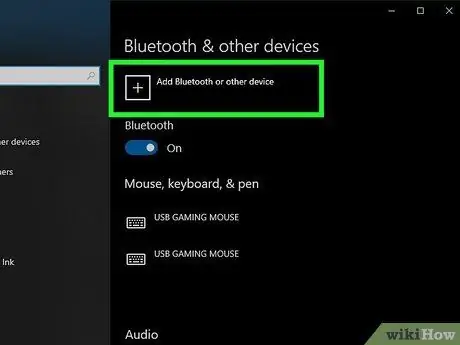
Stap 8. Skakel die sleutelbord aan en klik op + Voeg Bluetooth of ander toestel by
Hierdie knoppie is bo -aan die regter paneel op u rekenaar.
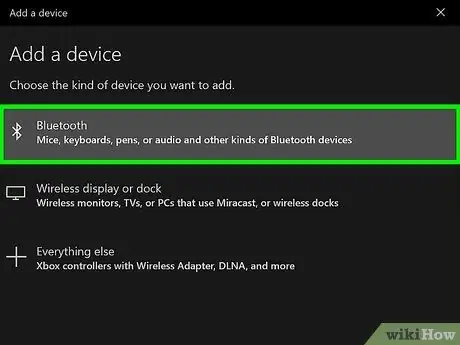
Stap 9. Klik op Bluetooth
Hierdie opsie is die eerste opsie. Die rekenaar sal op hierdie stadium na Bluetooth -toestelle in die omgewing soek.
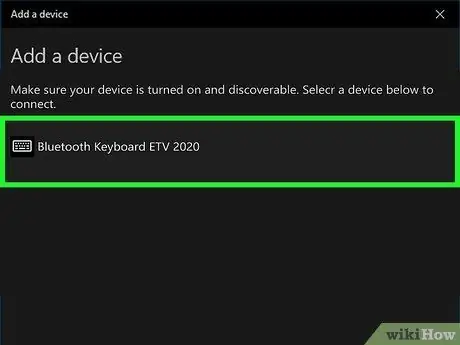
Stap 10. Klik op die sleutelbord wanneer die naam in die lys verskyn
Bykomende instruksies kan op die skerm verskyn, afhangende van die sleutelbord wat u gebruik. Indien wel, volg die instruksies.
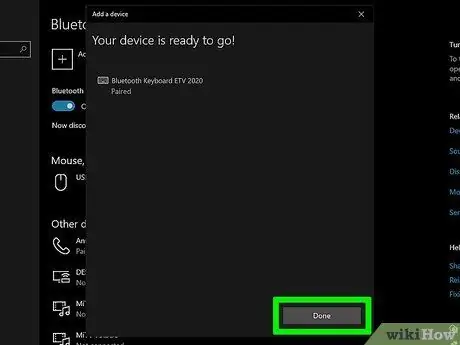
Stap 11. Klik op Klaar
Nou het u die Bluetooth-sleutelbord suksesvol weer met die rekenaar gekoppel.
Metode 2 van 6: Stel Bluetooth -sleutelbord terug (Mac)

Stap 1. Skakel die sleutelbord af
Druk die aan / uit -knoppie aan die agterkant van die sleutelbord (vir nuwer modelle) of aan die regterkant (vir ouer modelle) vir ten minste drie sekondes in om dit uit te skakel.
- Volg hierdie metode as die Bluetooth -sleutelbord moeilik is om met u Mac -rekenaar te koppel.
- Miskien het u 'n Lightning -kabel nodig om u sleutelbord weer met u rekenaar te koppel. Maak seker dat u die kabel het.
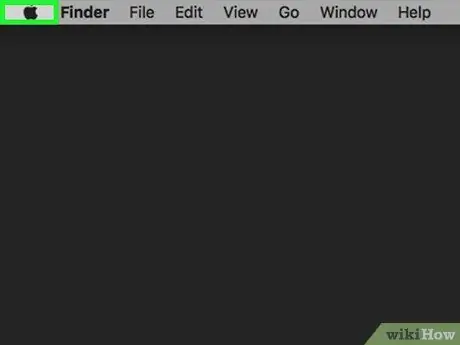
Stap 2. Maak die Apple -spyskaart op die rekenaar oop
Klik op die Apple-logo in die linker boonste hoek van die skerm. Daarna verskyn 'n keuselys.
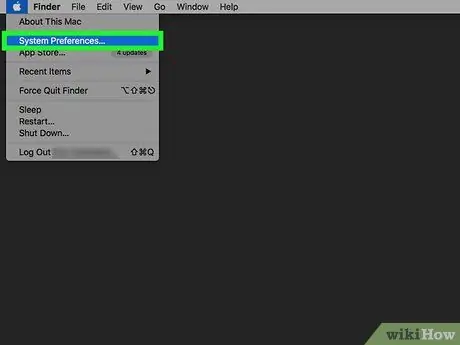
Stap 3. Klik Stelselvoorkeure
Dit is bo-aan die keuselys.

Stap 4. Klik op Bluetooth
Die ikoon lyk soos 'n strikdas of lint wat sywaarts geplaas is.
As die Bluetooth -radio nog nie op die rekenaar aangeskakel is nie, klik " Skakel Bluetooth aan ”Aan die linkerkant van die venster, voordat u verder gaan.

Stap 5. Klik op die X -knoppie langs die sleutelbord in die lys met toestelle
Die rekenaar sal vra of u die sleutelbord wil verwyder.
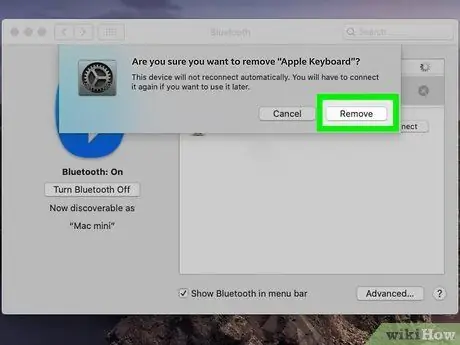
Stap 6. Klik op Verwyder om te bevestig
Die Bluetooth -sleutelbord word daarna van die rekenaar verwyder.

Stap 7. Hou die aan / uit -knoppie op die sleutelbord ingedruk om dit weer aan te skakel
Sodra dit aangeskakel is, word die sleutelbord direk met die rekenaar gekoppel.
As die sleutelbord nie weer in die lys met Bluetooth -toestelle verskyn nie, koppel die sleutelbord met u weerligkabel aan u rekenaar. Sodra dit gekoppel is, sal Bluetooth geaktiveer word en sal die sleutelbord outomaties met die rekenaar koppel
Metode 3 van 6: Stel sleutelbordtaal terug (Windows)

Stap 1. Verander die sleutelbordtaal via die invoermenu -ikoon of invoer
As u karakters uit 'n ander taal sien terwyl u tik, is dit gewoonlik omdat u die verkeerde taal as invoertaal gekies het. Om vinnig oor te skakel na 'n ander taal, klik op die tans aktiewe taal op die taakbalk, net links van die stelselklok. Gewoonlik is die taalknoppie in die regter onderste hoek van die skerm. Kies daarna die invoertaal wat u wil gebruik.
Gaan na die volgende stap as u nie die invoermenu -ikoon of die gewenste taal sien nie, of die primêre invoertaal op die sleutelbord wil verander
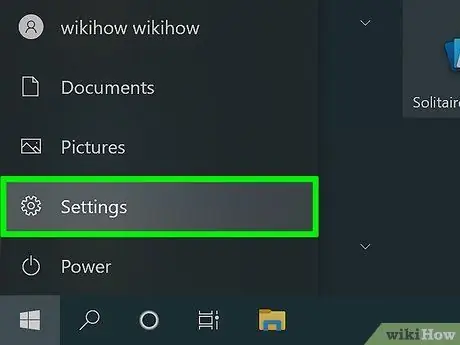
Stap 2. Maak die instellingsmenu oop ("Instellings")
Klik op die "Start" -kieslys en kies die rat-ikoon in die onderste linkerhoek van die spyskaart.
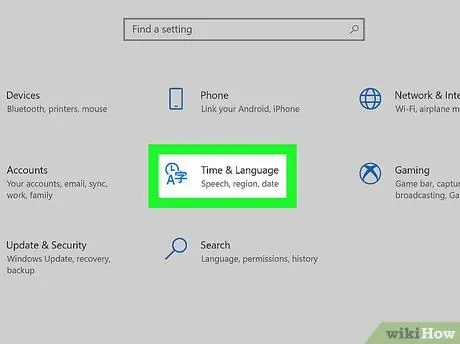
Stap 3. Klik op Tyd en taal
Dit is 'n horlosie -ikoon in die middel van die venster.
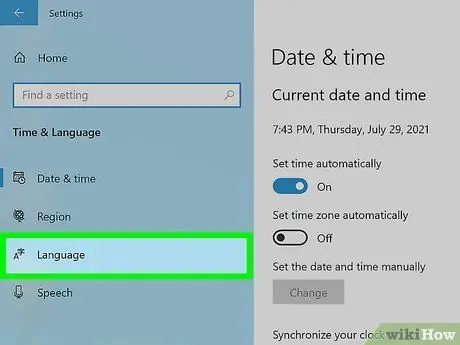
Stap 4. Klik op die blad Taal
Hierdie oortjie is in die linkerdeelvenster.
As u slegs een taal in die afdeling "Voorkeurtale" installeer of byvoeg, sien u nie die taalinvoerkieslys in die stelselafdeling nie. Die menu -ikoon word slegs vertoon as u verskeie tale of insette bygevoeg of geïnstalleer het
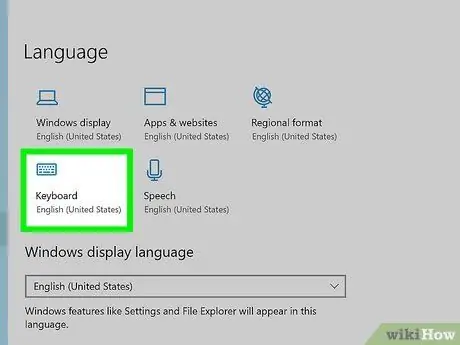
Stap 5. Klik op die Sleutelbord -ikoon
Dit is bo in die regter venster.
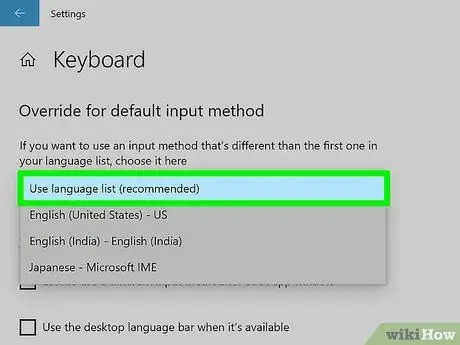
Stap 6. Kies Gebruik taallys (aanbeveel) in die spyskaart
Dit is bo -aan die venster. Hierdie opsie gee Windows die opdrag om die eerste taal in die lys as die primêre invoertaal te gebruik.
Klik op die terugknoppie om toegang te verkry tot die taalinstelling ("Taal")
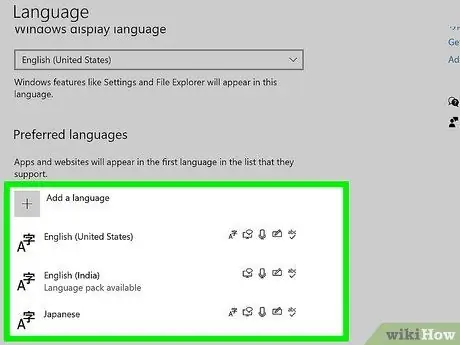
Stap 7. Skuif die gewenste taal na die boonste reël van die lys
Om 'n taal te skuif, kies 'n taal en klik op die pyltjie omhoog totdat die inskrywing in die boonste ry van die lys verskyn. Windows gebruik die boonste taal op die lys as die primêre invoertaal as u meer tale installeer of byvoeg.
- As u nie die gewenste taal sien nie, klik dan op die " +"Kies 'n taal langs 'Voeg 'n taal by' en klik op ' Volgende en kies " Installeer taalpakket "Om die taal op die rekenaar te installeer.
- U kan 'n taal wat u nie meer nodig het nie, uitvee deur een keer daarop te klik en " Verwyder ”.
- As die gekose taal korrek is, maar die sleutelborduitleg verkeerd is (byvoorbeeld, u gebruik 'n Amerikaanse Engelse sleutelbord met 'n "DVORAK" -uitleg in plaas van "QWERTY"), kies 'n taal, klik op " Opsies ", kies" Voeg 'n sleutelbord by ", En kies die gewenste sleutelborduitleg om dit by u rekenaar te voeg.
Metode 4 van 6: Stel sleutelbordtaal terug (Mac)
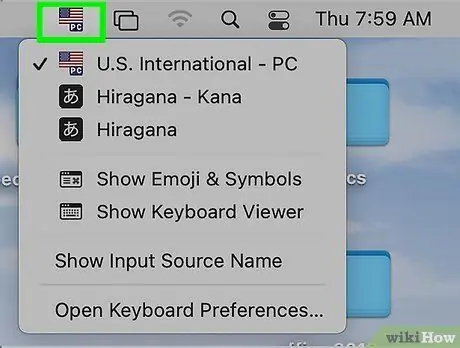
Stap 1. Verander sleutelbordtaal via die invoermenu -ikoon of invoer
As u karakters uit 'n ander taal sien terwyl u tik, is dit gewoonlik omdat u die verkeerde taal as invoertaal gekies het. Om vinnig na 'n ander taal oor te skakel, klik op die vlagpictogram van die huidige aktiewe taal (bv. Die vlag van die Verenigde State as u Engels in die Verenigde State gebruik) in die menubalk bo -aan die skerm en kies die gewenste taal.
As u die ikoon nie sien nie, moet u dit aktiveer, en u weet dit in 'n rukkie
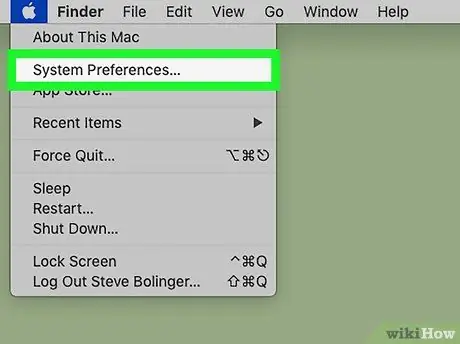
Stap 2. Maak die stelselvoorkeure stelselvoorkeure -toepassing oop
U kan dit verkry deur op die Apple -ikoon in die linker boonste hoek van die skerm te klik en " Stelselvoorkeure "Uit die spyskaart.
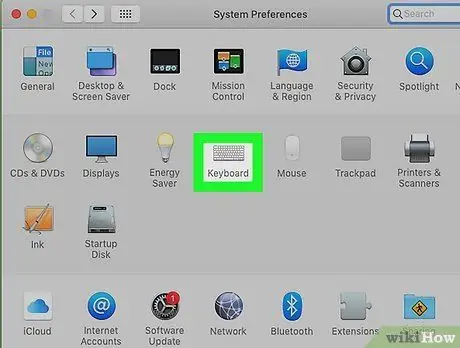
Stap 3. Klik op die Sleutelbord -ikoon
Die keuselys se instellingsmenu sal verskyn.
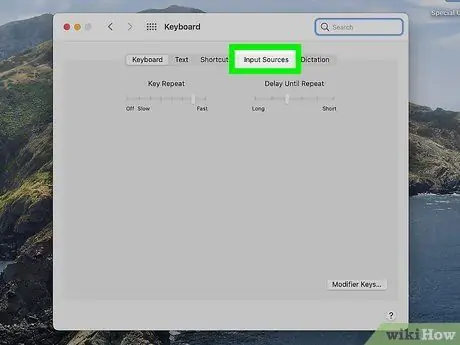
Stap 4. Klik op die blad Invoerbronne
Hierdie oortjie is die vierde opsie bo -aan die venster.
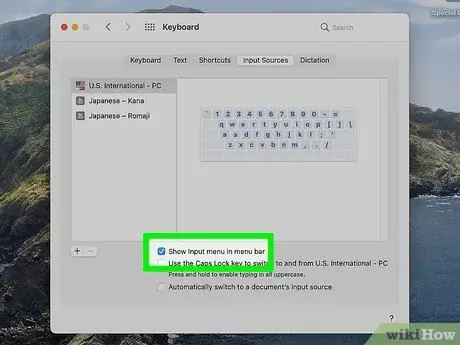
Stap 5. Merk die kassie langs "Wys invoer -kieslys in menubalk"
Hierdie boks is onderaan die venster. Sodra die blokkie gemerk is, word die invoerkieslys of invoer in die menubalk vertoon. U kan nou op die ikoon klik om van een invoertaal na 'n ander te skakel wanneer u wil.
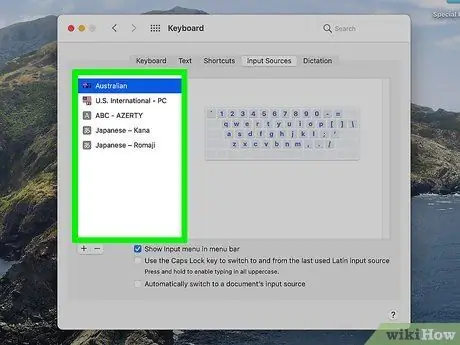
Stap 6. Rangskik die invoertale in die gewenste volgorde
As u meer tale geïnstalleer het, kan u die posisies van elke taal verander sodat die primêre invoertaal boaan die lys is. Klik net en sleep die gewenste taal na die boonste ry om dit as die primêre invoertaal in te stel.
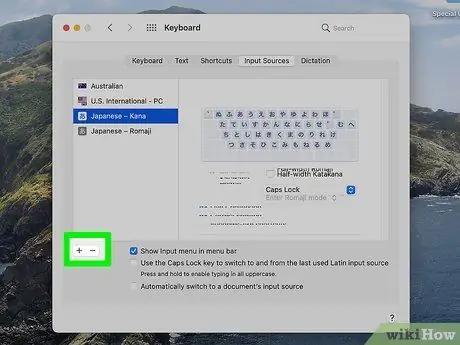
Stap 7. Vee die tale uit wat u nie gebruik nie (opsioneel)
As u 'n sleutelbordtaal van u rekenaar wil verwyder, kan u daarop klik en die minus -ikoon onder die lys met tale kies.
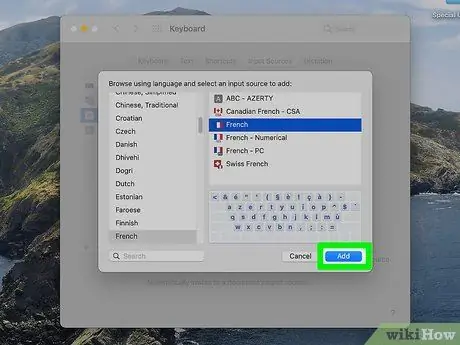
Stap 8. Voeg nog 'n taal by (opsioneel)
As die invoertaal wat u wil nie in die lys verskyn nie, kan u dit byvoeg deur op die " +"In die lys, kies 'n taal, definieer 'n sleutelborduitleg en klik op" Voeg by ”.
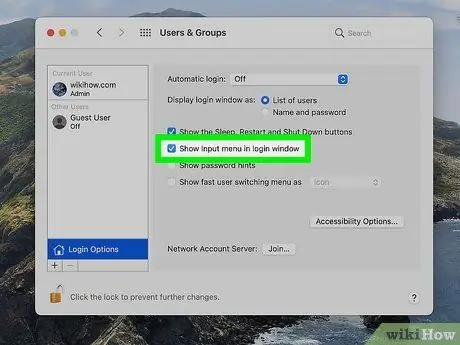
Stap 9. Laat ander gebruikers toe om die sleutelborduitleg te kies wanneer hulle by die rekenaar aanmeld (opsioneel)
Deel jy hierdie Mac met ander gebruikers wat 'n ander invoertaal benodig? U kan 'n invoermenu op die aanmeldbladsy byvoeg sodat alle gebruikers die taal kan kies voordat hulle by die rekening aanmeld. Hier is hoe:
- Klik op die terug-knoppie in die linker boonste hoek van die venster om toegang te verkry tot die hoof stelsel voorkeure.
- Klik op die ikoon " Gebruikers en groepe ”.
- Klik op die sluitikoon in die onderste linkerhoek van die skerm om veranderinge toe te laat.
- Klik op " Aanmeldopsies "In die linker onderste hoek van die venster.
- Merk die blokkie langs "Wys invoer -kieslys in die aanmeldingsvenster".
- Klik op die sluitikoon om die instellings te sluit en die venster toe te maak.
Metode 5 van 6: Herinstalleer die sleutelbordbestuurder (Windows)
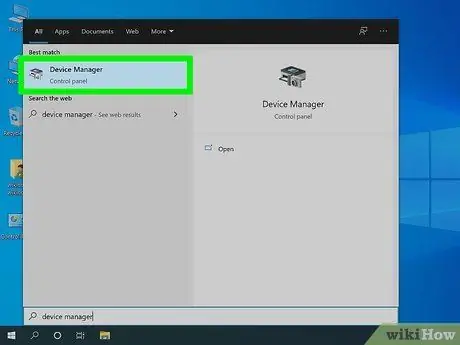
Stap 1. Maak die Device Manager -program oop
Met hierdie program kan u die hardeware op u rekenaar herstel. Bestuurdersongelukke of foute kan 'n verskeidenheid sleutelbordprobleme op Windows -rekenaars veroorsaak, insluitend indringende sleutelbordgedrag en reaksie. Met hierdie metode kan u die huidige aktiewe bestuurder verwyder en dit vervang met 'n nuwe, 'skoon' bestuurder. Om toegang tot Toestelbestuurder te verkry:
- As die sleutelbord nog steeds werk, klik op die "Start" -kieslys, tik apparaatbestuurder in die soekbalk en klik " Toestelbestuurder "Uit die soekresultate.
- As u niks kan tik nie, klik op die menu "Start", blaai deur die lys programme, brei die " Windows -stelsel ", kies" Beheer paneel en klik " Toestelbestuurder ”.
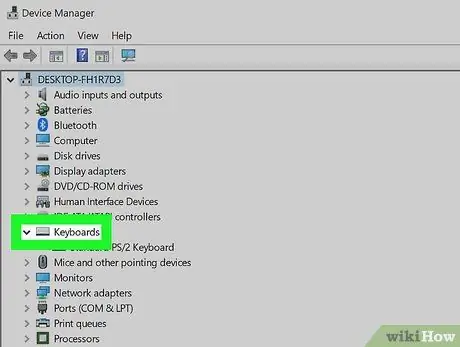
Stap 2. Sleep die skerm en brei die sleutelbordopsies uit
Klik op die pyltjie -ikoon langs die " Sleutelbord " 'N Aftreklys met sleutelborde wat tans aan die rekenaar gekoppel is, sal verskyn.
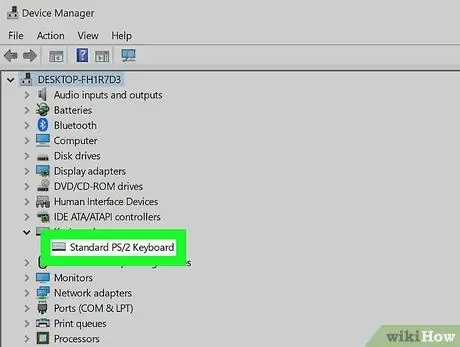
Stap 3. Kies die sleutelbord wat u wil herstel
Klik op die sleutelbordnaam om dit te kies.
Gekoppelde sleutelborde kan algemene name hê, soos "Standaard PS/2 -sleutelbord" of "HID -sleutelbordtoestel". As u 'n skootrekenaar gebruik en 'n sekondêre sleutelbord aansluit (ingeboude via USB- of USB-gebaseerde draadlose ontvanger), is die 'Standaard' sleutelbord die ingeboude sleutelbord van die skootrekenaar (ingebou in die rekenaar), en die HID-sleutelbord is die sekondêre sleutelbord
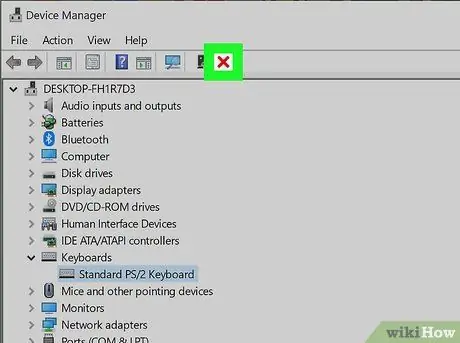
Stap 4. Klik op die "Uninstall" -ikoon
Hierdie ikoon word aangedui deur die knoppie X ”Is rooi bo -aan die venster.
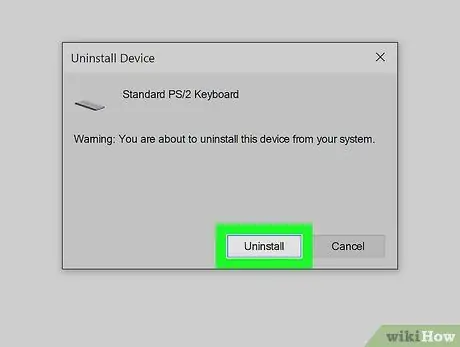
Stap 5. Klik op Uninstall om te bevestig
Daarna word die sleutelbord uit die toestelbestuurder verwyder.
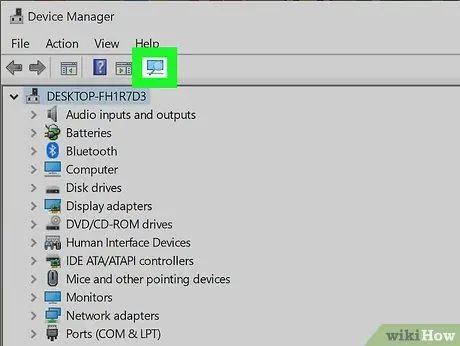
Stap 6. Klik op die ikoon "Soek vir hardeware -veranderinge"
Dit is 'n rekenaarmonitor-ikoon in die regter boonste hoek van die venster Apparaatbestuurder. Nadat u op die knoppie geklik het, sal die program soek na hardeware wat aan die rekenaar gekoppel is, maar sonder 'n bestuurder (bv. Sleutelbord), en die bestuurder dan outomaties weer geïnstalleer word.
- Probeer op hierdie stadium weer die sleutelbord gebruik. As die sleutelbord werk, baie geluk! Andersins moet u sekere bestuurders moontlik installeer. U kan ook voortgaan met die proses met hierdie metode om die bestuurder op te dateer.
- As die eksterne sleutelbord nie opgespoor word nie, koppel die sleutelbord van die rekenaar af (of skakel dit af as die sleutelbord via Bluetooth gekoppel is). As u u sleutelbord weer aan u rekenaar koppel of dit aanskakel, installeer Windows die sleutelbordbestuurder outomaties.
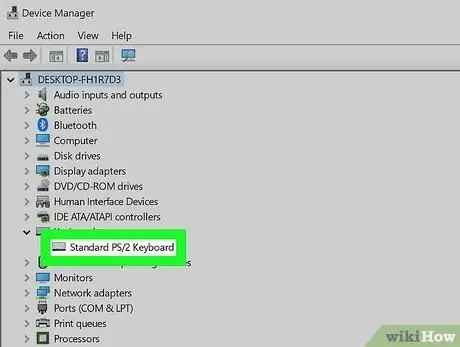
Stap 7. Kies die sleutelbord weer
Die naam van die sleutelbord word in die afdeling "Keyboards" vertoon. Die sleutelbord kan 'n ander naam hê as voorheen, afhangende van die bestuurder wat gebruik is om die sleutelbord weer te installeer.
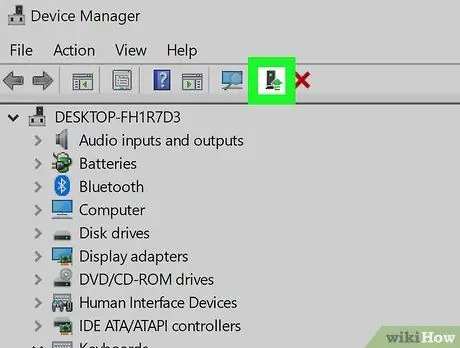
Stap 8. Klik op die knoppie "Werk bestuurders op"
Dit is bo -aan die venster en lyk soos 'n swart boks met 'n groen pyl wat na bo wys.
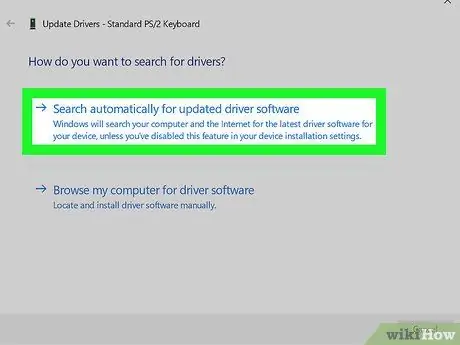
Stap 9. Klik outomaties op soek na opgedateerde bestuurdersagteware
Hierdie opsie is die beste keuse in die opspringvenster. Windows soek die nuutste sagteware -opdaterings vir u sleutelbord.
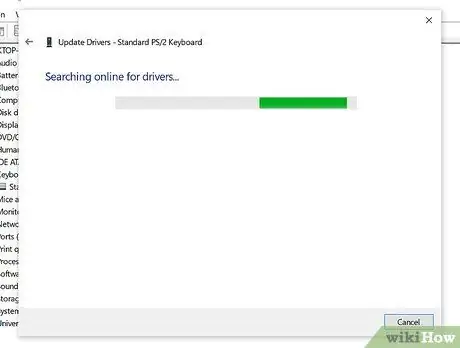
Stap 10. Laat die nuutste bestuurders op die rekenaar geïnstalleer word
As daar 'n bestuurder vir die sleutelbord beskikbaar is, word dit outomaties op die rekenaar geïnstalleer.
- As daar geen nuwe bestuurder is nie, klik " Soek opgedateerde bestuurders op Windows Update " As 'n opdatering beskikbaar is, klik op " Installeer nou "Om dit af te laai. Windows Update is die beste funksie om die nuutste bestuurders vir u rekenaar te kry.
- U sal moontlik gevra word om die rekenaar weer te begin nadat u die bestuurders opgedateer het.
Metode 6 van 6: Herstel standaard sleutelbordinstellings (Mac)
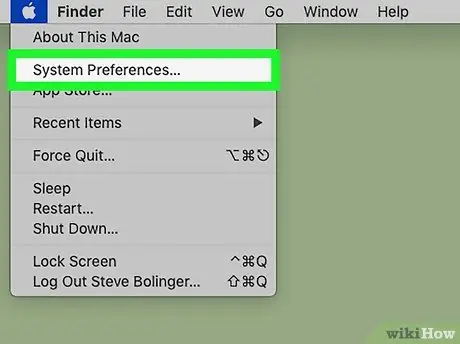
Stap 1. Maak die stelselvoorkeure -stelselvoorkeure -toepassing oop
U kan dit vind deur op die Apple-spyskaart in die linker boonste hoek van die skerm te klik en " Stelselvoorkeure "Op die spyskaart.
Volg hierdie metode as u sleutelbordinstellings gewysig het (bv. Kortpaaie en outokorreksie), maar die standaard sleutelbordinstellings van die bedryfstelsel wil herstel
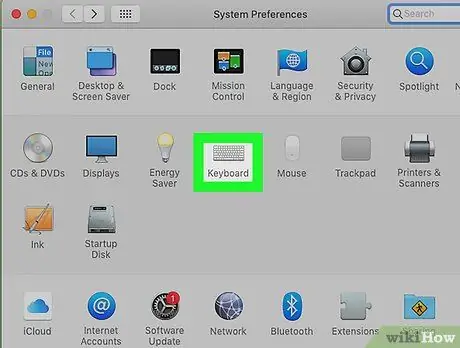
Stap 2. Klik op Keyboard
Hierdie sleutelbordikoon is in die venster Stelselvoorkeure. Die keuselys vir die instellings van die sleutelbord sal oopmaak en die oortjie " Sleutelbord "Sal outomaties vertoon word.
As u nie op die oortjie "Sleutelbord" is nie, klik dan op " Sleutelbord "Bo -aan die venster om toegang daartoe te verkry.
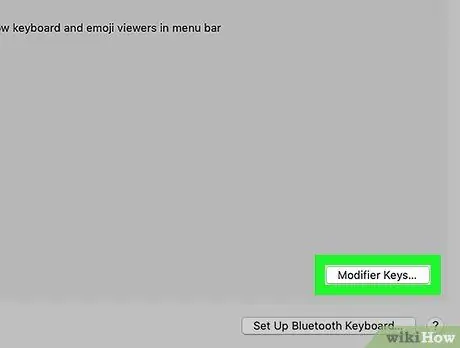
Stap 3. Klik op die wysiger sleutels … knoppie
Dit is in die regter onderste hoek van die venster.
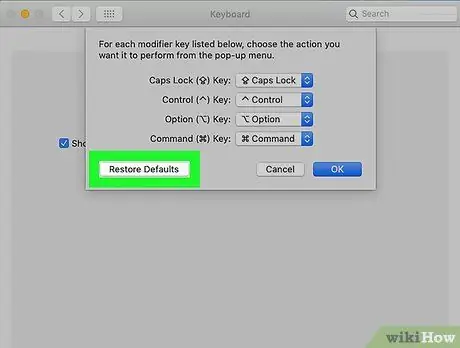
Stap 4. Klik op die knoppie Herstel standaard en kies OK.
Alle voorkeure vir knoppies vir rekenaarwysiging (bv. Bevel ) sal verwyder word.
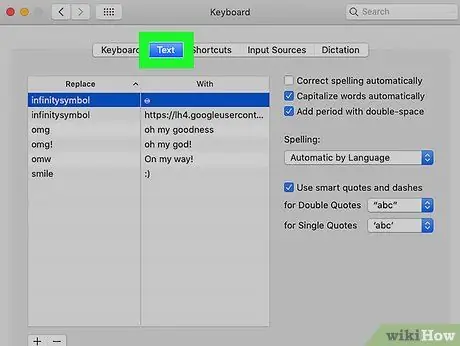
Stap 5. Klik op die oortjie Teks
Hierdie oortjie is bo -aan die venster, regs van die Sleutelbord ”.
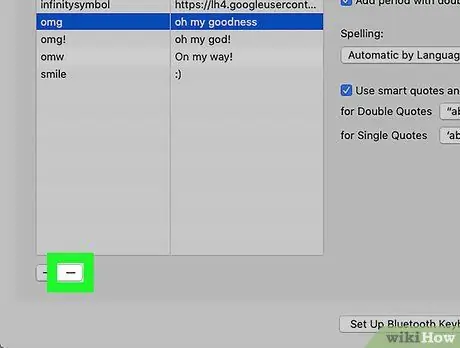
Stap 6. Vee die vervangende teks uit wat u nie meer wil gebruik nie
Vervangingsteks is 'n outomatiese regstelling wat die rekenaar aanbring wanneer u 'n sekere kombinasie van letters tik (as u byvoorbeeld 'sdsbk' tik, sal die rekenaar dit outomaties regstel na die frase 'is besig'). Om die vervangende teks te verwyder, klik een keer op die teks en kies dan die minteken -ikoon onder die lys van vervangende teks.
Notas:
U kan hierdie prosedure volg vir enige vervangende teks wat verwyder moet word.
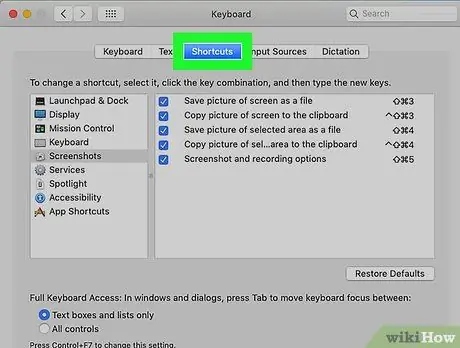
Stap 7. Klik op die oortjie Kortpaaie
Dit is 'n oortjie bo -aan die venster. Op hierdie oortjie kan u kortpaaie vind wat sekere funksies uitvoer (bv. Skuif ” + “ Bevel ” + “
Stap 5. Om 'n kiekie te neem.
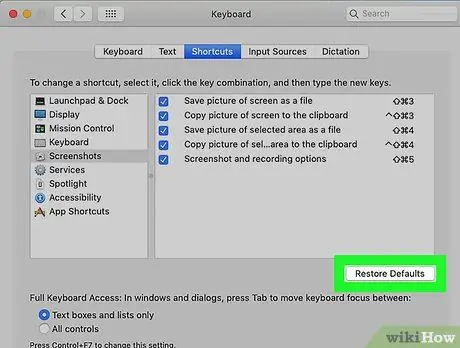
Stap 8. Klik op Herstel standaard
Dit is in die regter onderste hoek van die venster. Die teks kortpaaie sal terug na hul standaard instellings teruggekeer word. U het nou net die fabriek-gekonfigureerde kortpaaie vir die rekenaar (insluitend die kortpad-kortpad).
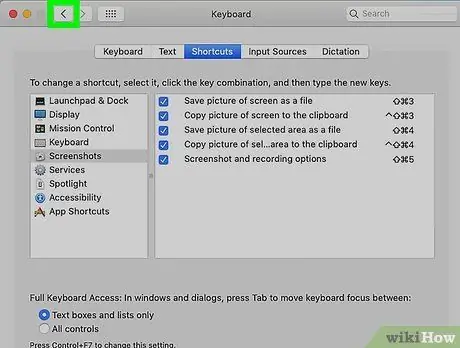
Stap 9. Klik op die terugknoppie om toegang te verkry tot die hoofblad van die stelselvoorkeure
Hierdie knoppie word aangedui deur 'n pyltjie terug in die linker boonste hoek van die venster.
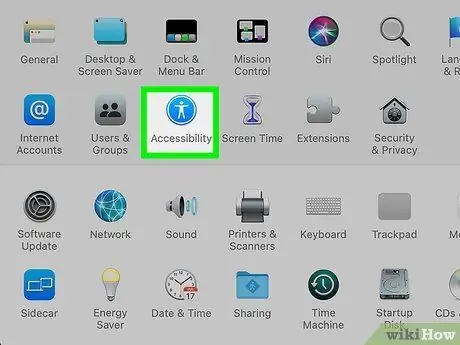
Stap 10. Klik op die ikoon Toeganklikheid
Hierdie ikoon lyk soos 'n blou sirkel met 'n wit menslike omtrek binne.
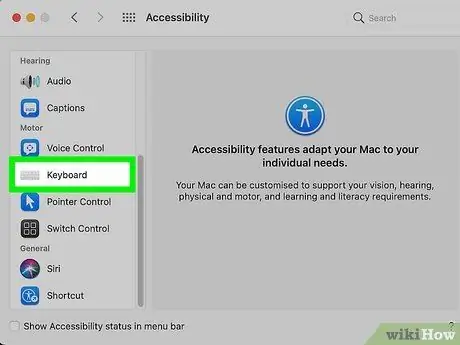
Stap 11. Klik op die sleutelbord in die linker venster
Hierdie opsie is onder die opskrif "Interaksie".
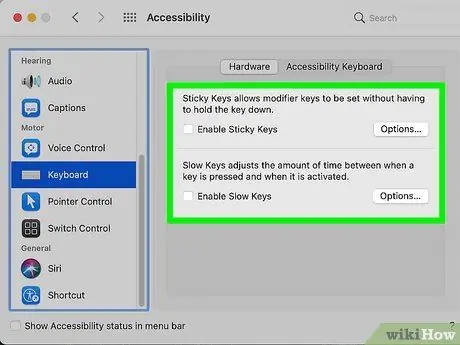
Stap 12. Verwyder die kassie "Aktiveer klewerige sleutels" en "Aktiveer langsaam sleutels"
As albei opsies aangeskakel is, deaktiveer dit om die rekenaar se standaard sleutelbordinvoermetode te herstel.
Albei opsies is toeganklikheidsfunksies wat ontwerp is om mense met beperkte mobiliteit makliker te tik
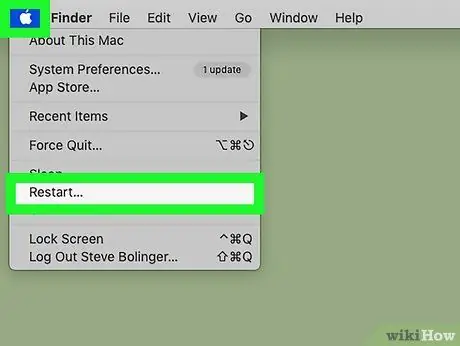
Stap 13. Herbegin die rekenaar
Maak spyskaart oop appel, klik " Begin oor… en kies " Begin oor "Wanneer gevra word. Die rekenaar se sleutelbord sal terugkeer na die normale instellings nadat die rekenaar weer begin is.
Wenke
- Met die herstel van die sleutelbord kan probleme met die sleutelbord afgehandel word, maar ook die pasgemaakte instellings wat u toegepas of gekies het, verwyder.
- As u sleutelbord op batterye werk, is dit 'n goeie idee om die batterymerk te gebruik wat deur die sleutelbordvervaardiger aanbeveel word (indien enige).
- As die herstel van die sleutelbord nie die probleem oplos nie, kan die probleem met die sleutelbord (hardeware) wees.






